Not
Åtkomst till den här sidan kräver auktorisering. Du kan prova att logga in eller ändra kataloger.
Åtkomst till den här sidan kräver auktorisering. Du kan prova att ändra kataloger.
Det är viktigt att skydda dina data på Microsoft Power Platform och i Dataverse och ge kontinuerlig tillgänglighet för tjänsten med hjälp av system- eller manuella säkerhetskopieringar.
Systemsäkerhetskopior skapas automatiskt för miljöer som har en databas. Systemsäkerhetskopior av produktionsmiljöer som har en databas och Dynamics 365-appar behålls i upp till 28 dagar. Som standard behålls säkerhetskopior av produktionsmiljöer utan Dynamics 365-program och andra icke-produktionsmiljöer i sju dagar. För hanterade produktionsmiljöer utan Dynamics 365-program kan dock kvarhållningsperioden förlängas upp till 28 dagar med hjälp av PowerShell.
Manuella säkerhetskopieringar är säkerhetskopieringar som användaren initierar. Vi rekommenderar att du skapar manuella säkerhetskopior innan du utför större anpassningar, tillämpar en versionsuppdatering eller gör betydande ändringar i miljön. Du kan skapa dessa säkerhetskopieringar för produktions- och sandbox-miljöer, men inte för standardmiljön. Manuell säkerhetskopiering för produktionsmiljöer som inte har Dynamics 365-program behålls i upp till 28 dagar. Säkerhetskopieringar av miljöer som inte har Dynamics 365-program behålls i sju dagar.
Kvarhållningsperiod som stöds
| Miljötyper | Säkerhetskopiering | Manuell säkerhetskopia |
|---|---|---|
| Produktion med Dynamics 365-appar | 28 dagar | 28 dagar |
| Produktion utan Dynamics 365-appar* | 7 dagar | 7 dagar |
| Sandbox-miljö | 7 dagar | 7 dagar |
| Developer | 7 dagar | 7 dagar |
| Teams | 7 dagar | 7 dagar |
| Standardvärde** | 7 dagar | Stöds inte |
| Utvärdering | Inte säkerhetskopierat | Stöds inte |
| Utvärdering (prenumerationsbaserad) | Inte säkerhetskopierat | Stöds inte |
* För hanterade produktionsmiljöer som inte har Dynamics 365-program tillåter vi att du utöka kvarhållningsperioden upp till högst 28 dagar, genom PowerShell. Läs mer i Ändra kvarhållningsperioden för säkerhetskopior för produktionsmiljöer utan Dynamics 365-program.
** Vi stöder inte att återställa en systemsäkerhetskopia av standardmiljön genom Power Platform-administratationscenter. Läs mer i Säkerhetskopiering och återställning av standardmiljön.
Säkerhetskopierings- och återställningsåtgärder stöds inte i miljöer av utvärderingstyp. Om du vill använda alla funktioner, inklusive alternativ för säkerhetskopiering och återställning av system, går du till Konvertera någon av typerna av utvärderingsmiljö till en produktionsmiljö.
Säkerhetskopior
Miljöer med en databas säkerhetskopieras automatiskt och kan återställas. Alla dina miljöer utom utvärderingsmiljöer (både standardmiljöer och prenumerationsbaserade miljöer) har systemsäkerhetskopieringar. Systemsäkerhetskopior skapas kontinuerligt med hjälp av funktionen för automatisk säkerhetskopiering i Azure SQL Database. Läs mer i Automatiserade säkerhetskopieringar.
- Logga in på Power Platform administratörscenter.
- I navigeringsfönstret väljer du Hantera och sedan Miljöer i fönstret Hantera.
- På sidan Miljöer väljer du en miljö.
- I kommandofältet klickar du på Säkerhetskopiering och återställning och väljer sedan Återställ eller Hantera.
- På fliken System väljer du en tillgänglig säkerhetskopia av systemet genom att välja ett datum och en tid.
- Klicka på Fortsätt.
- Sidopanelen för kvarhållning av säkerhetskopior visar information om säkerhetskopieringen.
Om systemsäkerhetskopiering
- Systemsäkerhetskopior räknas inte in i lagringskapacitet. Om du vill återställa en miljö måste du ha 1 GB ledig kapacitet. Om du har överkapacitet kan du läsa mer i: Finns det en databasstorleksbegränsning för att säkerhetskopiera eller återställa en organisation via användargränssnittet eller API:et?.
- Det kan ta mer än en dag att kopiera och återställa data beroende på datastorleken, särskilt om du behöver kopiera granskningsdata.
- Säkerhetskopierings- och återställningsåtgärder omfattar endast appar (skapade med Power Apps hjälp av) och flöden (skapade av att använda Power Automate) i en Dataverse lösning.
- Det finns inte stöd för att ladda ner en kopia av en säkerhetskopia av databasen för offlineanvändning.
Ändra säkerhetskopians kvarhållningsperiod för produktionsmiljöer utan Dynamics 365-program
För miljöer utan Dynamics 365-program är standardperioden för kvarhållning av säkerhetskopior sju dagar. Administratörer som kör sådana Hanterade miljöer av den här typen kan använda PowerShell för att ändra kvarhållsningsperioden till 7, 14, 21 eller 28. Om du vill ändra den här inställningen måste du ha en administratörsroll, till exempel Power Platform-administratör eller Dynamics 365-administratör inom Microsoft Entra ID.
Tänk på följande:
- Om du justerar kvarhållningsperioden för säkerhetskopior gäller den nya inställningen för alla framtida säkerhetskopior och befintliga säkerhetskopior inom kvarhållningsperioden. Ändringen kan ta upp till 24 timmar att tillämpa, och vissa äldre säkerhetskopior kan tas bort tidigare än förväntat. Eftersom det kan ta upp till 24 timmar innan ändringen påverkar de befintliga säkerhetskopieringarna, kan en del säkerhetskopieringar tas bort tidigare än förväntat.
- För alla andra icke-produktionsmiljöer, inklusive standardtypmiljöer, är kvarhållningsperioden för säkerhetskopiering sju dagar som standard. Du skapar till exempel en miljö den 1 januari. Den dagen börjar systemet göra säkerhetskopieringar av miljön och lagrar säkerhetskopieringarna under en standardperiod på sju dagar. Den 8 januari är därför säkerhetskopieringar tillgängliga från 1 januari till 8 januari. Om du ändrar lagringsperioden till 14 dagar den 8 januari börjar säkerhetskopieringarna vara kvar en längre tid. Den 16 januari är därför säkerhetskopieringar tillgängliga från 3 januari till 16 januari. På så sätt har du bättre flexibilitet och kontroll över dina säkerhetskopieringsdata.
Förbereda miljön för PowerShell
Modulen PowerShell för Power Platform-administratörer är det rekommenderade verktyget för att hantera administrativa funktioner i Power Platform-miljöer. Information som hjälper dig att komma igång med modulen PowerShell för Power Platform-administratörer finns i Kom igång med PowerShell för Power Platform-administratörer.
Obs
Du kan endast förlänga kvarhålllningsperioden för säkerhetskopiering för produktionsmiljöer där Dynamics 365-program inte är aktiverade. För produktionsmiljöer där Dynamics 365-program är aktiverade används en kvarhållningsperiod på 28 dagar. För alla andra miljöer som inte är i produktion används standardlagringsperioden för säkerhetskopiering på sju dagar, oavsett värdet för den här inställningen.
Ange kvarhållningsperioden
Set-AdminPowerAppEnvironmentBackupRetentionPeriod
Försörjningsvärden för följande parametrar:
- Ange parametern EnvironmentName till miljö-ID för miljön.
- Ange parametern NewBackupEntionPeriodInDays till 7,14,21 eller 28.
Verifiera kvarhållningsperioden
Get-AdminPowerAppEnvironment -EnvironmentName "Environment ID"
Ange parametern EnvironmentName till miljö-ID för miljön.
Återställa systemsäkerhetskopior
Du kan inte återställa säkerhetskopior direkt till produktionsmiljöer. Om du vill återställa en säkerhetskopia till en produktionsmiljö måste du först ändra miljötypen till begränsat läge, utföra återställningen och sedan växla tillbaka miljötypen till produktion. Om du vill återställa en säkerhetskopia av systemet till en produktionsmiljö måste du först ändra miljötypen till begränsat läge. När återställningen är klar kan du sedan växla tillbaka miljötypen till produktion. Läs mer i: Kan jag återställa till en produktionsmiljö?.
Du måste återställa en miljö till samma region där den säkerhetskopierades. Mål- och källmiljöerna måste finnas i samma region. När en miljö återställs till sig själv tas inte spårningslogggar bort. Om en miljö återställs till en annan tidpunkt än den första, blir till exempel fullständiga granskningsdata för miljön tillgängliga, inklusive alla spårningslogggar som genererades efter t1. Dessa data omfattar alla spårningslogggar som genererades efter t1.
- Logga in på Power Platform administratörscenter.
- I navigeringsfönstret väljer du Hantera och sedan Miljöer i fönstret Hantera.
- På sidan Miljöer väljer du en miljö.
- I kommandofältet klickar du på Säkerhetskopiering och återställning och väljer sedan Återställ eller Hantera.
- Under fliken System väljer du en tillgänglig säkerhetskopia av systemet genom att välja ett datum och en tid.
- Välj Fortsätt.
- På sidopanelen för kvarhållning av säkerhetskopior väljer du den målmiljö som ska skrivas över.
- Välj Återställ och välj sedan Bekräfta för att fortsätta med att skriva över miljön.
Obs
- Endast sandbox-miljöer kan återställas till. Information om effekterna av att ändra miljötyp finns i avsnittet: Kan jag återställa till en produktionsmiljö?.
- Under redigera detaljer kan du ändra miljönamnet.
Om du inte ser den miljö som du vill återställa till
Dessa begränsningar gäller för återställning från både systemsäkerhetskopior och manuella säkerhetskopieringar:
- Du måste återställa en miljö till samma region där den säkerhetskopierades. Mål- och källmiljöerna måste finnas i samma region.
- Källmiljön som stöds kan vara produktion, sandbox eller utvecklare. Andra typer av miljöer stöds inte.
- Målmiljön kan vara sandbox eller utvecklare. Om målet är en utvecklarmiljö måste källan också vara en utvecklarmiljö.
- En Hanterad miljö kan endast återställas till en annan Hanterad miljö. En icke-Hanterad miljö kan inte återställas till en Hanterad miljö.
- Om källmiljön har en kundhanterad krypteringsnyckel tillämpad måste målmiljön också ha samma kundhanterade krypteringsnyckel tillämpad.
- Säkerhetskopierings- och återställningsåtgärder fungerar endast med käll- och målmiljöer som har Dataverse.
- Om det finns några företagsprinciper som tillämpas på källmiljön bör samma uppsättning principer tillämpas på målmiljön.
- Sandbox-, Teams- och utvecklingsmiljöer stöder säkerhetskopiering med självåterställning.
| Källtyp | Måltyp |
|---|---|
| Produktion | Sandbox-miljö |
| Sandbox-miljö | Sandbox-miljö |
| Developer | Sandbox, utvecklare |
| Teams | Teams (endast självåterställning) |
| Default | Developer |
Mer information om hur du återställer till en produktionsmiljö finns i avsnittet: Kan jag återställa till en produktionsmiljö?.
Manuella säkerhetskopior
Automatisk säkerhetskopiering är bra, men du ska kunna göra egna säkerhetskopior innan du gör några betydande anpassade ändringar eller tillämpar en versionsuppdatering. Manuella säkerhetskopieringar kan ta upp till 10 minuter att bearbeta innan de är tillgängliga för återställning. Vi rekommenderar att du väntar minst 10–15 minuter innan du försöker återställa från en manuell säkerhetskopia. Vänta därför i minst 10–15 minuter innan du försöker återställa dina data från en manuell säkerhetskopia.
Om manuella säkerhetskopior
Du kan skapa säkerhetskopieringar av produktions-, sandbox-, Teams- och utvecklarmiljöer.
Du kan inte skapa säkerhetskopieringar av standardmiljön.
Manuella systemsäkerhetskopieringar av produktionsmiljöer med en databas och Dynamics 365-program behålls i upp till 28 dagar. Manuell säkerhetskopiering för produktionsmiljöer som inte har Dynamics 365-program behålls i sju dagar.
Sandbox-säkerhetskopieringar bevaras i upp till sju dagar.
Kontrollera utgångsdatumet.
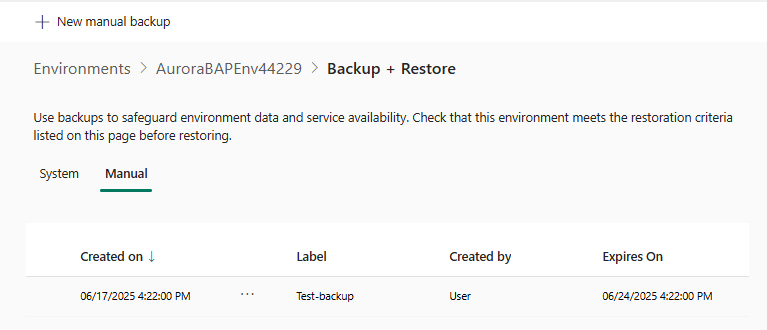
Etiketten på den skapade filen reflekterar tidsstämpeln för återställningspunkten. Tidsstämpeln för återställningspunkten är den tidpunkt som är närmast den tidpunkt då den manuella säkerhetskopian skapades. Tidsstämpeletiketten kan inte redigeras.
Det finns ingen maxgräns för hur många manuella säkerhetskopior du kan skapa.
Manuella säkerhetskopieringar räknas inte mot dina lagringskapacitetsgränser, men återställning av en miljö kräver minst 1 GB tillgänglig kapacitet.
Du måste återställa en miljö till samma region där den säkerhetskopierades.
Om du inte ser målmiljön kan du läsa avsnittet Om du inte ser den miljö som du vill återställa till för möjliga orsaker och felsökningssteg.
Skapa en manuell säkerhetskopia
- Logga in på Power Platform administratörscenter.
- I navigeringsfönstret väljer du Hantera och sedan Miljöer i fönstret Hantera.
- På sidan Miljöer väljer du en miljö.
- I kommandofältet klickar du på Säkerhetskopiering och återställning och väljer sedan Återställ eller Hantera.
- Välj fliken Manuell och klicka sedan på Skapa en manuell säkerhetskopia.
- Fyll i informationen och välj sedan Skapa för att fortsätta.
Det finns ingen statusindikator i realtid medan säkerhetskopieringen bearbetas. Du får dock ett bekräftelsemeddelande när säkerhetskopian har skapats. När säkerhetskopieringen har slutförts visas följande meddelande: ”Säkerhetskopian <för backup name> har skapats.”
Återställa en manuell säkerhetskopia
Du kan bara återställa säkerhetskopior till en testmiljö i begränsat läge. Du kan inte återställa till en produktionsmiljöer. Om du vill återställa en manuell säkerhetskopia av systemet till en produktionsmiljö måste du först ändra miljötypen till begränsat läge. När återställningen är klar kan du sedan växla tillbaka miljötypen till produktion.
Viktigt
Om du ändrar miljötypen till begränsat läge påverkas databaslagringen. Mer information om effekterna av att ändra miljötyp finns i avsnittet: Kan jag återställa till en produktionsmiljö?.
- Logga in på Power Platform administratörscenter.
- I navigeringsfönstret väljer du Hantera och sedan Miljöer i fönstret Hantera.
- På sidan Miljöer väljer du en miljö.
- I kommandofältet väljer du Säkerhetskopiering och återställning och sedan Återställ eller hantera.
- På fliken Manuell väljer du en manuell säkerhetskopia som ska återställas och väljer sedan Återställ i kommandofältet.
- På sidopanelen för kvarhållning av säkerhetskopior väljer du den målmiljö som ska skrivas över.
- Välj om du vill ta med spårningslogggar. Inkluderingen av granskningsloggar kan avsevärt öka den tid som krävs för att återställa en miljö. Därför utesluts spårningslogggar som standard. Läs mer i Återställa granskningsloggar.
- Välj Återställ och välj sedan Bekräfta för att fortsätta med att skriva över miljön.
Återställa spårningslogggar
Återställning av spårningslogggar inkluderas kan öka den tid som krävs för att återställa en miljö. Därför utesluts spårningslogggar som standard. Gör följande steg om du vill ta med spårningslogggar när du återställer en manuell säkerhetskopia.
Upprepa steg 1 till 6 i föregående procedur.
Under Spårningslogggar väljer du Klicka här.
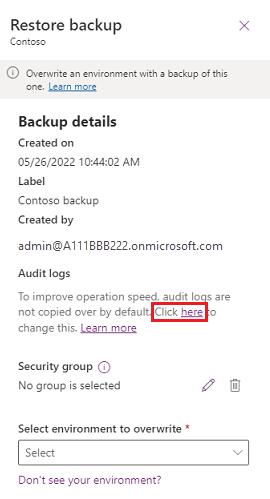
Aktivera kopiering av spårningslogggar.
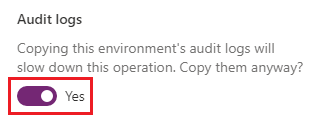
Fortsätt med steg 8 i föregående procedur.
Radera en manuell säkerhetskopia
Du kan ta bort manuella säkerhetskopior. Du kan inte ta bort systemsäkerhetskopiering.
- Logga in på Power Platform administratörscenter.
- I navigeringsfönstret väljer du Hantera och sedan Miljöer i fönstret Hantera.
- På sidan Miljöer väljer du en miljö.
- I kommandofältet väljer du Säkerhetskopiering och återställning och sedan Återställ eller hantera.
- Gå till fliken Manuell . Välj den säkerhetskopia som du vill ta bort och välj sedan Ta bort i kommandofältet.
- Välj Fortsätt för att bekräfta borttagningen.
Appspecifika säkerhetskopior
Information om säkerhetskopiering och återställning för specifika appar finns i dokumentationen för den aktuella appen:
- Dynamics 365 Marketing
- Dynamics 365 Finance
- Dynamics 365 Kundtjänst
- Azure Synapse Link för Dataverse
- Power Apps-portaler
Vanliga frågor och svar
Hur görs systemets säkerhetskopior?
I den aktuella versionen av produkten görs systemsäkerhetskopior kontinuerligt. Den underliggande tekniken är Azure SQL Databaser. Läs mer i Automatiserade säkerhetskopieringar.
Hur görs manuella säkerhetskopior/säkerhetskopior på begäran?
I den aktuella versionen av produkten görs systemsäkerhetskopior kontinuerligt. Den underliggande tekniken är Azure SQL Databaser. Läs mer i Automatiserade säkerhetskopieringar.
Eftersom Azure SQL Database kontinuerligt säkerhetskopierar finns det inget behov av att göra andra säkerhetskopieringar. Säkerhetskopian på begäran är bara en tidsstämpel och en etikett som reflekterar tidsstämpeln. Vi lagrar den här informationen i systemet och använder den under återställningsförfrågningar. Detta skiljer sig från tidigare versioner som vidtog en fullständig säkerhetskopiering under en säkerhetskopiering på begäran.
Varför kan jag inte se en status för den manuella säkerhetskopian?
Det finns ingen statusindikator i realtid medan säkerhetskopieringen bearbetas. Du får dock ett bekräftelsemeddelande när säkerhetskopian har skapats. När säkerhetskopieringen har slutförts visas följande meddelande: ”Säkerhetskopian <för backup name> har skapats.”
Bör jag öppna ett supportärende för att ta en fullständig säkerhetskopia?
Nej I den aktuella versionen av produkten görs systemsäkerhetskopior kontinuerligt. Det här beteendet skiljer sig från funktionen i tidigare versioner, där säkerhetskopieringar gjordes en gång om dagen. Den underliggande tekniken är Azure SQL Databaser. Mer information finns i Automatiserade säkerhetskopior.
Eftersom Azure SQL Database säkerhetskopieras kontinuerligt och det inte finns något specifikt sätt att skapa ytterligare säkerhetskopiering på begäran rekommenderar vi att du använder Power Platforms administrationscenter för säkerhetskopiering på begäran för märkta säkerhetskopieringar.
Hur länge behålls mina manuella säkerhetskopior på begäran och systemsäkerhetskopior?
System och manuella säkerhetskopieringar för vissa miljöer inom produktionstyp behålls till 28 dagar. Säkerhetskopieringar för andra miljötyper bevaras endast till sju dagar. Läs mer i avsnittet: Hur avgör jag om säkerhetskopior av en produktionsmiljö behålls i 28 dagar?.
Hur tar jag reda på om det finns säkerhetskopior för en produktionsmiljö i 28 dagar?
I produktionsmiljöer som har skapats med en databas kan du välja om du vill aktivera ett eller flera Dynamics 365-program om du har köpt licenser som berättigar dig att distribuera sådana program (t. ex Dynamics 365 Sales, Dynamics 365 Customer Service). Du måste dock köpa licenser som berättigar dig till att distribuera dessa program. Säkerhetskopiering av produktionsmiljöer med en databas och Dynamics 365-program bevaras i upp till 28 dagar. Säkerhetskopiering av system för produktionsmiljöer som inte har Dynamics 365-appar behålls som standard i sju dagar. För hanterade miljöer kan du dock öka kvarhållningsperioden utöver sju dagar.
Kan jag flytta mina data från en onlinemiljö till en lokal version?
Det går inte att hämta en kopia av databasens säkerhetskopia. Om du vill flytta dina online-data till Dynamics 365 Customer Engagement (on-premises) krävs datamigrering. För mindre datauppsättningar bör du överväga att exportera data till Excel. För större datauppsättningar kan du hitta en lösning för datamigrering på Microsoft AppSource.
Hur kan jag ladda ned en kopia av min säkerhetskopia?
Det går inte att hämta en kopia av databasens säkerhetskopia. Datamigrering krävs för att du ska kunna flytta dina online-data. För mindre datauppsättningar bör du överväga att exportera data till Excel. För större datauppsättningar kan du hitta en lösning för datamigrering på Microsoft AppSource.
Finns det en databasstorleksbegränsning för att säkerhetskopiera eller återställa en organisation via användargränssnitt eller API?
Det finns inga begränsningar för databasstorleken (eller lagringskapacitet/berättigande) för säkerhetskopieringar som görs via användargränssnittet (UI) eller API. När en organisations kapacitet för lagringskapacitet är större än den beställda kapaciteten blockeras emellertid följande administratörsåtgärder:
- Återställa en miljö (minst 1 GB kapacitet krävs)
- Skapa ny miljö (minst 1 GB kapacitet krävs)
- Kopiera en miljö (minst 1 GB kapacitet krävs)
För att uppfylla kraven på lagringsanvändning kan kunder alltid frigöra lagringsutrymme, arkivera data, ta bort oönskade miljöer, eller köpa mer kapacitet. För att lära dig mer om kapacitetstillägg, se tilläggssektionen i Microsoft Dynamics 365 licensguiden eller Microsoft Power Platform licensguiden. Du kan gå igenom organisationens standardanskaffningsprocess i syfte att köpa in tilläggskapacitet.
Kan jag återställa till en produktionsmiljö?
Du kan inte återställa till direkt till en produktionsmiljö. Med den här begränsningen förhindras oavsiktliga skador.
Om du vill återställa en manuell säkerhetskopia av systemet till en produktionsmiljö måste du först ändra miljötypen till begränsat läge. Läs mer i Växla en miljö.
Om du vill återställa en systemsäkerhetskopia eller en återställningspunkt från de senaste sju dagarna kan du sedan byta miljötyp med tillförsikt. Om du tror att du kan behöva återställningspunkter som är äldre än sju dagar rekommenderar vi att du håller miljön som produktion och kan återställa till en annan miljö av typen begränsat läge.
Om du byter produktionsmiljö till en begränsat lägesmiljö för en manuell återställning kan du endast välja en säkerhetskopia från de senaste sju dagarna. När återställningen är klar måste du se till att ändra tillbaka miljön till en produktionsmiljö så fort som möjligt, så att inga säkerhetskopieringar som är äldre än sju dagar går förlorade.
Varför är min organisation i administrationsläge efter en återställning och hur inaktiverar jag det?
Den nyligen återställda miljön placeras i administrationsläge. För att stänga av administrationsläget, gå till konfigurera administrationsläge om du vill inaktivera administrationsläget. Du kan ställa in administrationsläget i begränsat läge eller i produktionsmiljöer.
Vilka steg behövs efter en återställning för att säkerställa att flödena fungerar som de ska?
- Flöden – I målmiljön tas befintliga lösningsflöden bort, men befintliga icke-lösningsflöden finns kvar. Granska flödena i målmiljön och kontrollera att utlösare och åtgärder pekar på rätt platser. Dina lösningsflöden är inaktiverade. Aktivera därför flöden efter behov. Lösningsflöden måste aktiveras eller aktiveras för att PowerShell- och API-kommandona ska fungera med dem.
- Anslutningsreferenser – Anslutningsreferenser kräver nya anslutningar. Skapa och ange anslutningar i Anslutningsreferenser.
- Anpassade anslutningsprogram – Anpassade anslutningsprogram bör granskas och, om så behövs, tas bort och installeras om.
Fortsätter appar som delas med Alla att delas med Alla i en återställd miljö?
Nej Program som delas med Alla i en miljö som har säkerhetskopierats delas inte med Alla i den återställda miljön. Du kan också dela en app med en säkerhetsgrupp. I det här fallet delas appen i den återställda miljön med den säkerhetsgruppen.
Är program-ID samma efter säkerhetskopierings- och återställningsåtgärder?
Inte för arbetsyteappar. Program-ID:t för en arbetsyteapp är ett annat i en återställd miljö än ID-värdet när en miljö återställdes.
Är tidigare säkerhetskopieringar fortfarande tillgängliga om jag återställer miljön?
Ja, alla säkerhetskopieringar i organisationens lagringsperiod är fortfarande tillgängliga.
Hur kan jag återställa poster efter en massborttagning utan att återställa över en organisation?
Slutför följande steg om du vill återställa poster efter en massborttagning, utan att återställa över en organisation:
- Skapa en ny, tom organisation.
- Återställ säkerhetskopian från den nuvarande organisationen till den nya organisationen.
På så sätt behålls ursprungsorganisationen tillsammans med alla poster som har lagts till sedan säkerhetskopian. Samtidigt skapas en ny organisation som har posterna som tagits bort.
Hur återställer jag en borttagen miljö?
Du kan återställa en nyligen borttagen miljö (inom 7 dagar efter borttagningen) genom att använda Power Platform administrationscenter eller Power Apps cmdlet Recover-AdminPowerAppEnvironment. Produktionsmiljöer som inte har Dynamics 365-program är tillgängliga i upp till 28 dagar.
För mer information om återställningsmiljön, gå till Återställ miljön.
Felsökning
Återställningen misslyckades. Vad kan jag göra?
Återställningsprocessen, särskilt för miljöer med stora mängder data, är en komplex serveroperation. Om återställningsåtgärden misslyckas lämnas målmiljön i inaktiverat tillstånd. Om du vill försöka återställa igen måste den misslyckade miljön vara målmiljön för åtgärden. Vänta i 30 minuter och försök igen. De andra åtgärderna som du kan vidta för den inaktiverade målmiljön återställs, tas bort eller kopieras till som en målmiljö.
Om du inte ser den miljö som du vill återställa till
- Källmiljön som stöds kan vara produktion, sandbox eller utvecklare. Andra typer av miljöer stöds inte.
- Målmiljön kan vara sandbox eller utvecklare. Om målet är en utvecklarmiljö måste källan också vara en utvecklarmiljö.
- Mål- och källmiljöerna måste finnas i samma region.
- En Hanterad miljö kan endast återställas till en annan Hanterad miljö. Läs mer i Översikt över hanterade miljöer.
- Om en kundhanterad krypteringsnyckel används i källmiljön måste även en kundhanterad krypteringsnyckel användas i målmiljön. Mer information i Hantera din kundhanterade krypteringsnyckel.
- Om en miljö är aktiverad för stöd för virtuellt nätverk måste målmiljön finnas i samma företagsprincip som källmiljön.
- För att återställa en miljö krävs minst 1 GB kapacitet. Läs mer i avsnittet: Finns det en databasstorleksbegränsning för att säkerhetskopiera eller återställa en organisation via användargränssnittet eller API:et?.
- Säkerhetskopierings- och återställningsåtgärder fungerar endast med käll- och målmiljöer som har Dataverse. Läs mer i Lägga till en Microsoft Dataverse-databas.
- Om du inte har tillräckligt med lagringsutrymme går du till Lägg till Microsoft Dataverse lagringskapacitet för att begära mer lagringsutrymme.